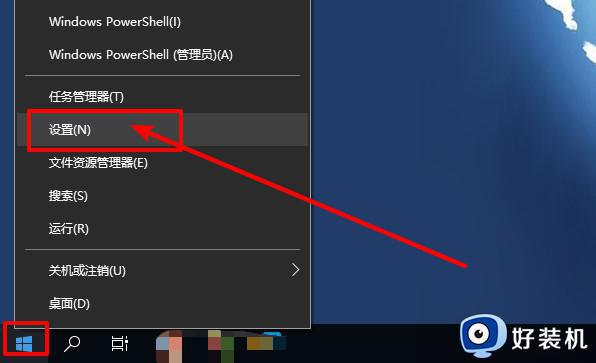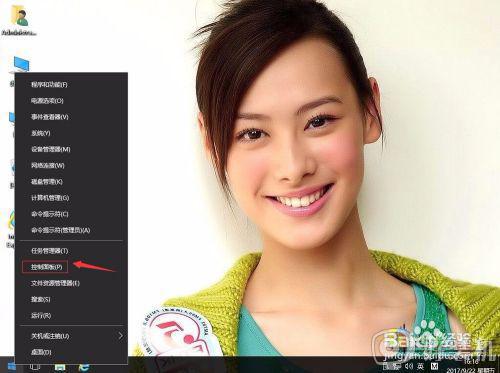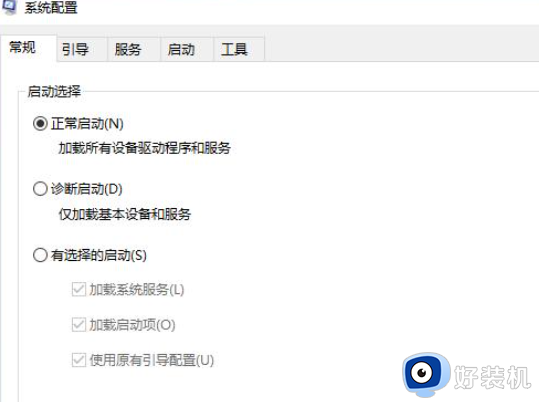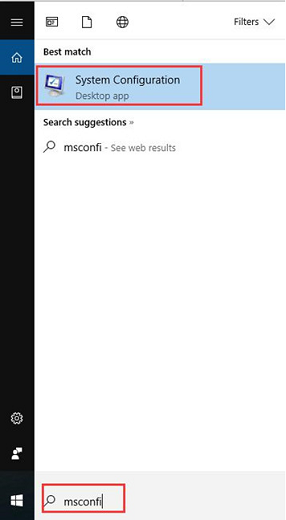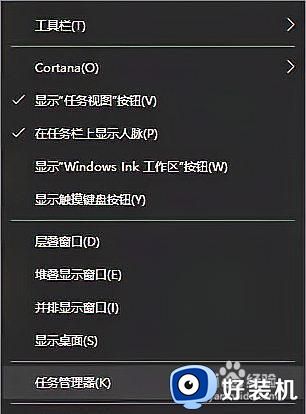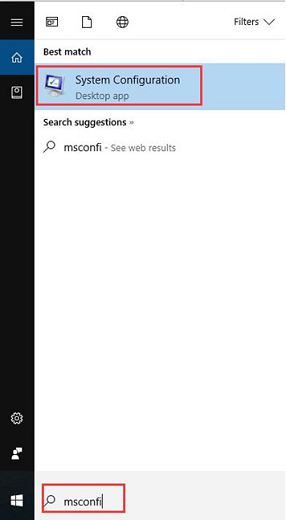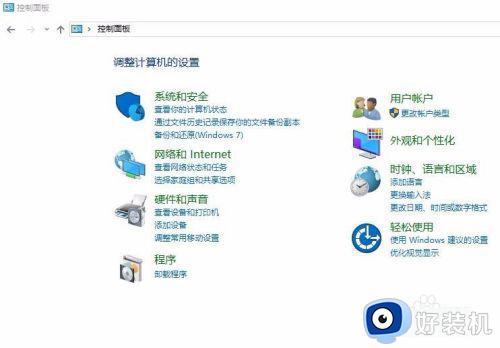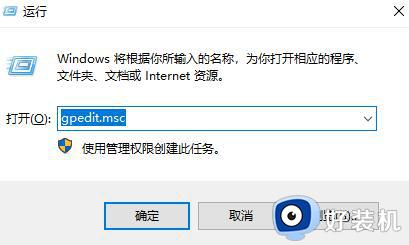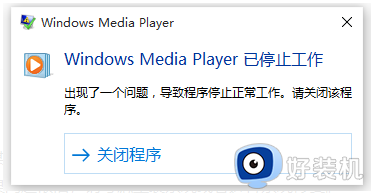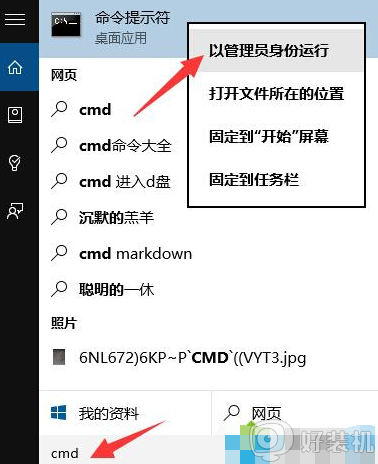win10系统提示“没有关联的电子邮件程序来执行请求的操作”怎么办
有不少win10纯净版系统小伙伴到本站咨询这样一个故障,就是每次电脑开机的时候,总是会弹出一个窗口提示“没有关联的电子邮件程序来执行请求的操作。请安装一个电子邮件程序,如果已经安装了一个电子邮件程序,则在默认程序控制面板中创建一个关联”,这是怎么回事呢,经过分析是因为系统中没有创建该格式关联导致的,这就给大家带来详细的解决步骤吧。
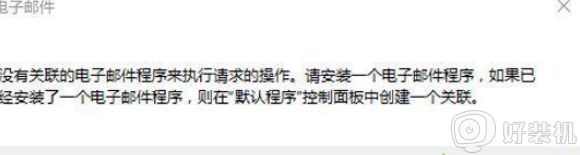
步骤如下:
1、按下win+x弹出菜单,依次点击 控制面板-程序-默认程序-设置关联双击【.mapimail】,在弹出的窗口中依次点击【更多应用】→【在这台电脑上查找其他应用】→【确定】。直接定位到了C:Program Files文件夹窗口,这个窗口先保留,后面粘贴可执行文件的路径。
2、打开开始菜单,找到并打开“邮件”这个应用;

3、开任务管理器,在“邮件”项右键选择【转到详细信息】,就会跳到HxOutlook.exe项,再右键选择“打开文件所在的位置”,就找到了HxOutlook.exe可执行文件。
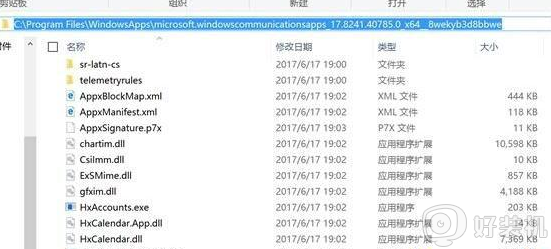
4、然后将:C:Program FilesWindowsAppsmicrosoft.windowscommunicationsapps_17.8241.40785.0_x64__8wekyb3d8bbwe 路径复制起来,粘贴到那个保留窗口中,选择HxOutlook.exe,确定,【.mapimail】的默认程序就成功修改为 Microsoft Outlook ,操作完成后再次通过开始菜单 -- 设置 -- 系统 -- 默认应用 将电子邮件设置为 邮件即可。
上述给大家讲解的便是win10系统提示“没有关联的电子邮件程序来执行请求的操作”的详细解决方法,如果你有碰到相同情况的话,不妨可以学习上面的方法来解决吧。